Hur du åtgärdar ERR_CONNECTION_REFUSED-fel i Chrome
Chrome slutar öppna vissa domäner utan varning. Det öppnar allt annat men vägrar att öppna en eller flera domäner. När Chrome inte öppnar en domän kommer det att ge dig ERR_CONNECTION_REFUSED-felet. Det här felet berättar inte så mycket om vad problemet är. Det kan visas för domäner som YouTube. Även om du tidigare har besökt en domän utan problem, kommer Chrome att vägra att öppna det. Den enkla lösningen är att använda ett VPN men om vi är ärliga är det ingen lösning. För att fixa ERR_CONNECTION_REFUSED-felet i Chrome måste du göra lite rengöring. Så här löser du problemet.
ERR_CONNECTION_REFUSED visas slumpmässigt. Det finns ingen som säger vilken domän den kommer att vägra att ladda. För mig har det alltid varit YouTube.

Kontrollera om webbplatsen är nere
Innan du börjar felsökning ska du se till att webbplatsen inte upplever något avbrott. Det enklaste sättet att kontrollera är att använda en app som heter Down för alla eller bara mig. Klistra in webbadressen som Chrome inte öppnar och se om den är uppe. Om appen rapporterar att allt är bra är det dags att börja felsöka.

Besök Down For Everyone Or Just Me
Återställ din WiFi-router
Detta är den minst tekniska lösningen på det här problemet men det har en låg framgångsgrad. Om du vill återställa din WiFi-router trycker du på och håller ner strömknappen på enheten i tio sekunder. Släpp det. WiFi kommer att stängas av. Vänta ytterligare 10 sekunder och slå sedan på den igen. Se om Chrome laddar domänen nu. Om detta inte fungerade är det dags att rulla upp ärmarna.
Spola DNS
Öppna kommandotolken med administrativa rättigheter. Kör följande kommando. Det tar en dagg sekunder att slutföra och det kommer att berätta när din DNS-cache har rensats. Starta om systemet och försök öppna domänen igen. Om det fortfarande inte fungerar kan du prova nästa lösning.
ipconfig / flushdns
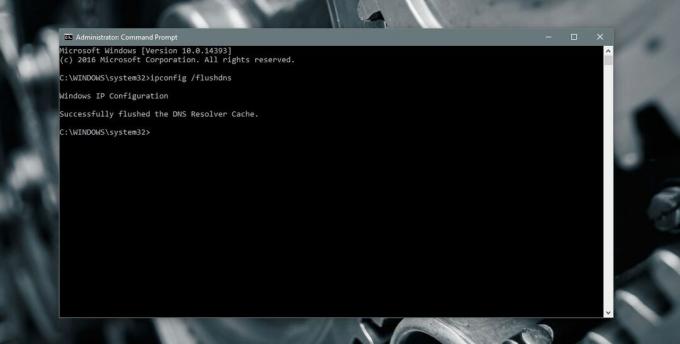
Förnya IP och DHCP
Öppna kommandotolken med administrativa rättigheter och kör följande kommando. Det förnyar din IP och DHCP-konfiguration. Det kan koppla bort dig från ditt WiFi-nätverk en stund men det är inget att oroa dig för. Kör kommandot och vänta på att Windows kommer att ansluta till ditt nätverk igen. Kontrollera om Chrome laddar domänen.
ipconfig / förnya
En titt på felet ERR_CONNECTION_REFUSED
Chrome kan visa detta fel av många skäl. Det här inlägget handlar specifikt om när det vägrar att öppna en specifik domän som du annars har kunnat öppna utan problem tidigare. Om du har installerat ett nytt tillägg, en ny VPN- eller proxy-app eller ett antivirus, kan de också vara ansvariga för felet. Försök att inaktivera dem om ovanstående lösningar inte fungerar. Om inaktivering av en av dessa appar löser problemet är de aktuella apparna orsaken.
Det här felet, även om det visas i Chrome, är inte begränsat till webbläsaren. När du börjar se detta fel på Chrome hittar du att andra datorer i ditt nätverk inte kan öppna den aktuella domänen. På samma sätt kommer du inte att kunna öppna domänen i någon annan webbläsare varken med ett undantag; Safari på iOS.
Den goda nyheten är att om du löser felet för Chrome på din dator kommer det att lösas för alla i ditt nätverk. Det kommer också att lösas för alla andra webbläsare. Vad detta berättar för oss är att detta inte är ett Chrome-problem. Det har att göra med din DNS- eller DHCP-konfiguration.
Sök
Nya Inlägg
CollageIt: Skapa imponerande collager gratis
Tillbaka 2009 täckte vi en kraftfull applikation för collage, kalla...
Mata ut USB-enheter och minneskort på ett säkert sätt via snabbtangenter
Som Windows-användare kanske du känner till verktyget "Safely Remov...
Ställ in önskade och faktiska tidsfrister för dina uppgifter med HandyOrganizer
Tidsavbrott är mycket viktigt speciellt när du arbetar med en tidsf...



